Napraw: Nieprzypięte aplikacje ciągle się pojawiają w systemie Windows 11

Jeśli nieprzypięte aplikacje i programy ciągle pojawiają się na pasku zadań, możesz edytować plik Layout XML i usunąć niestandardowe linie.
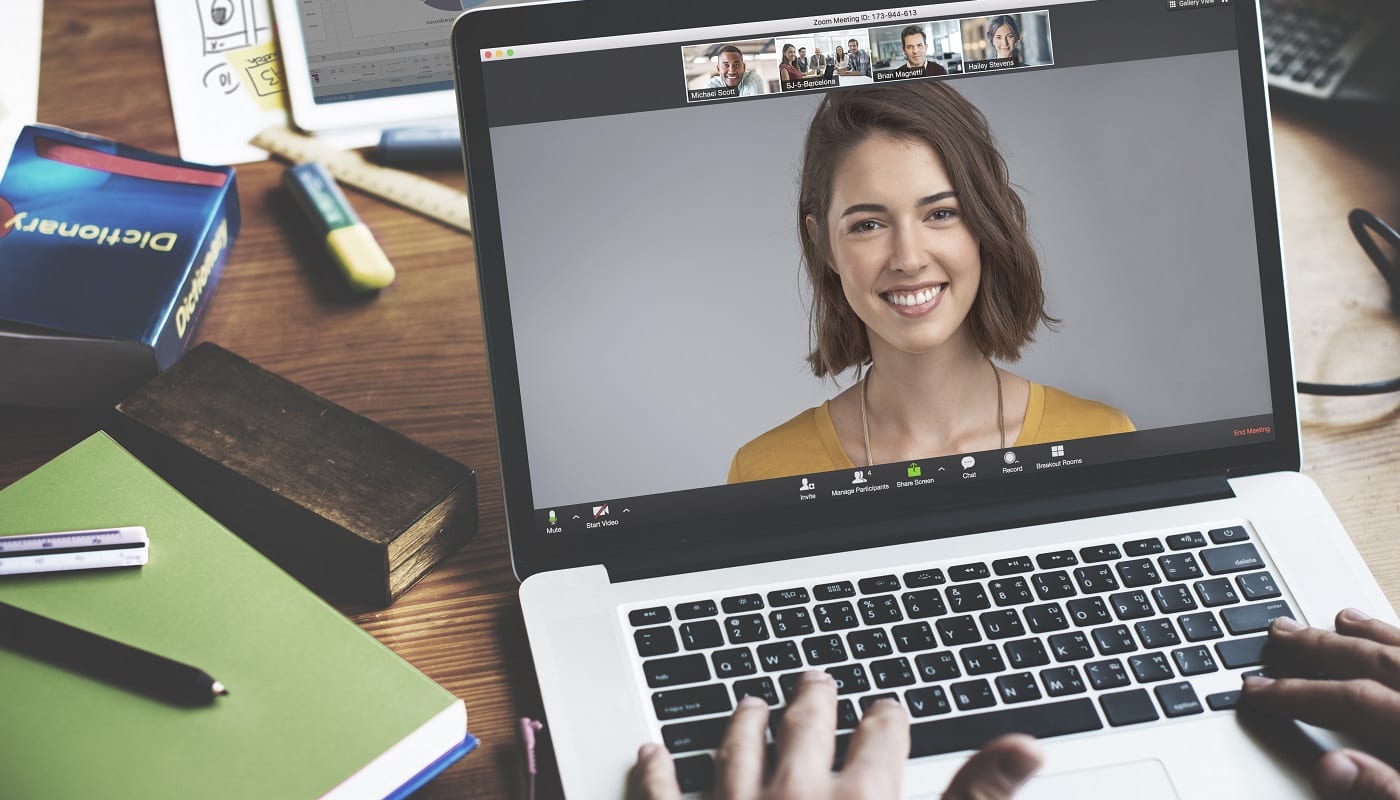
Używając słuchawek z komputerem, zazwyczaj konfigurujesz cały dźwięk, który ma być odtwarzany przez słuchawki. Ma to sens, gdy aktywnie korzystasz z komputera i słuchawek, tak jakby dźwięk był odtwarzany z głośników lub z innego zestawu słuchawek, nie byłbyś w stanie go usłyszeć.
Czasami jednak możesz odejść od komputera i słuchawek, aby zrobić coś innego. Jeśli w tym czasie otrzymasz połączenie Zoom lub zostaniesz zaproszony na spotkanie Zoom, prawdopodobnie przegapisz dzwonek powiadomienia, ponieważ będzie on odtwarzany przez słuchawki, których nie masz na sobie.
Twórcy Zoom są jednak świadomi tej możliwości i wdrożyli funkcję, która Ci w tym pomoże. W Zoom możesz skonfigurować drugie urządzenie wyjściowe audio, które będzie używane specjalnie do odtwarzania dzwonków w tym samym czasie, w którym są one odtwarzane przez domyślne urządzenie audio. Pozwala to zminimalizować ryzyko przeoczenia powiadomienia o połączeniu Zoom.
Wskazówka: Dodatkowe wyjście audio będzie używane tylko do odtwarzania dzwonka, Zoom nie będzie odtwarzał żadnego innego dźwięku połączenia przez dodatkowe urządzenie wyjściowe audio.
Aby skonfigurować dodatkowe urządzenie wyjściowe audio, które będzie używane do odtwarzania zsynchronizowanych dzwonków Zoom, musisz otworzyć ustawienia Zoom. Aby uzyskać dostęp do ustawień, kliknij ikonę użytkownika w prawym górnym rogu, a następnie kliknij „Ustawienia”.
Wskazówka: Skonfigurowanie dodatkowego urządzenia wyjściowego audio w Zoom będzie wymagało dodatkowego urządzenia wyjściowego audio skonfigurowanego na komputerze.
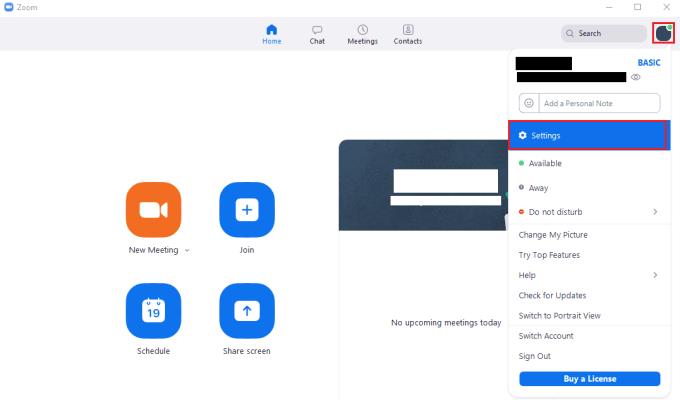
Aby uzyskać dostęp do ustawień Zoom, kliknij ikonę użytkownika, a następnie „Ustawienia” w menu rozwijanym.
W ustawieniach przejdź do zakładki „Audio”. W sekcji „Głośnik” zaznacz pole wyboru „Użyj oddzielnego urządzenia audio do jednoczesnego odtwarzania dzwonka”, a następnie wybierz nowe urządzenie wyjściowe i skonfiguruj nowy suwak głośności.
Wskazówka: Nie możesz wybrać bieżącego domyślnego urządzenia wyjściowego audio jako wyjścia dodatkowego.
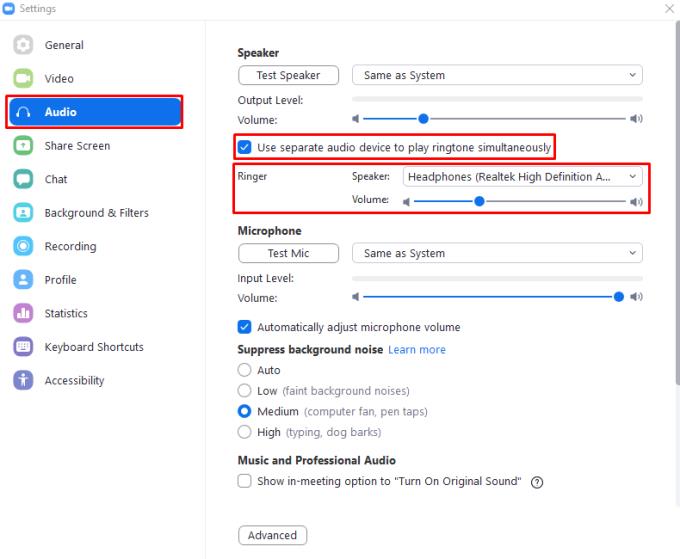
Włącz opcję „Użyj oddzielnego urządzenia audio do jednoczesnego odtwarzania dzwonka”, a następnie skonfiguruj drugie urządzenie audio i poziom głośności.
Jeśli nieprzypięte aplikacje i programy ciągle pojawiają się na pasku zadań, możesz edytować plik Layout XML i usunąć niestandardowe linie.
Usuń zapisane informacje z funkcji Autofill w Firefoxie, postępując zgodnie z tymi szybkim i prostymi krokami dla urządzeń z systemem Windows i Android.
W tym samouczku pokażemy, jak wykonać miękki lub twardy reset na urządzeniu Apple iPod Shuffle.
Na Google Play jest wiele świetnych aplikacji, w które warto się zaangażować subskrypcyjnie. Po pewnym czasie lista subskrypcji rośnie i trzeba nimi zarządzać.
Szukając odpowiedniej karty do płatności, można się mocno zdenerwować. W ostatnich latach różne firmy opracowały i wprowadziły rozwiązania płatności zbliżeniowych.
Usunięcie historii pobierania na urządzeniu z Androidem pomoże zwiększyć przestrzeń dyskową i poprawić porządek. Oto kroki, które należy podjąć.
Ten przewodnik pokaże Ci, jak usunąć zdjęcia i filmy z Facebooka za pomocą komputera, urządzenia z systemem Android lub iOS.
Spędziliśmy trochę czasu z Galaxy Tab S9 Ultra, który idealnie nadaje się do połączenia z komputerem z systemem Windows lub Galaxy S23.
Wycisz wiadomości tekstowe w grupie w Androidzie 11, aby kontrolować powiadomienia dla aplikacji Wiadomości, WhatsApp i Telegram.
Wyczyść historię URL paska adresu w Firefox i zachowaj sesje prywatne, postępując zgodnie z tymi szybkim i łatwymi krokami.







